So verwalten Sie Kopf- und Fußzeilen in Microsoft Word
Verschiedenes / / March 25, 2022
Kopf-und Fußzeilen in einem Microsoft Word-Dokument kann praktisch sein, um die Kommunikation aus Ihrem Dokument zu verbessern. Ein Beispiel ist, wenn Sie den Titel des Dokuments auf jeder Seite einfügen müssen. Das geht ganz einfach mit einer Kopfzeile und macht das Dokument für den Leser verständlicher.

Fußzeilen können Ihnen auch dabei helfen, Informationen wie Verweise und Seitenzahlen hinzuzufügen. Sie fragen sich, wie Sie Ihrem Word-Dokument Kopf- und Fußzeilen hinzufügen können? Dieser Beitrag zeigt Ihnen, wie Sie die Kopf- und Fußzeilen in einem Microsoft Word-Dokument einfügen, bearbeiten und löschen.
So verwalten Sie Kopfzeilen in Microsoft Word
Eine Kopfzeile in Microsoft Word ist der oberste Abschnitt in einem Word-Dokument. Das zeigt alle Arten von Informationen wie Dokumentthema, Seitenzahl, Firmenlogo, Name des Autors usw. So verwalten Sie Kopfzeilen in Ihrem Microsoft Word-Dokument:
Einfügen einer Kopfzeile
Die folgenden Schritte zeigen, wie Sie eine Kopfzeile in Microsoft Word einfügen:
Schritt 1: Klicken Sie auf den Schaltflächentyp Start Microsoft Word, und drücken Sie die Eingabetaste, um das Microsoft Word-Dokument zu öffnen.
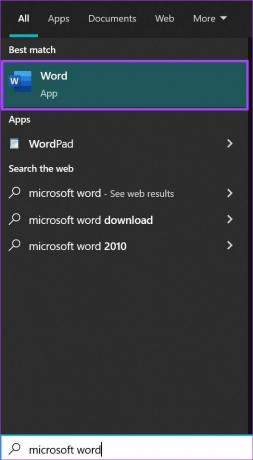
Schritt 2: Klicken Sie in der Multifunktionsleiste auf die Registerkarte Einfügen.

Schritt 3: Klicken Sie auf Kopfzeile.

Es gibt einige integrierte Header-Designs, aus denen Sie wählen können.
Schritt 4: Wählen Sie eine der bereitgestellten Vorlagen aus und MS Word sollte diese Vorlage zu Ihrem Dokument hinzufügen.
Schritt 5: Bewegen Sie den Cursor auf die Kopfzeile und geben Sie Ihren gewünschten Text ein.

Schritt 6: Klicken Sie auf Kopf- und Fußzeile schließen, nachdem Sie den Text eingegeben haben. Alternativ können Sie auch die Esc-Taste auf Ihrer Tastatur drücken.

Bearbeiten Sie eine Kopfzeile
Die folgenden Schritte helfen Ihnen, eine Kopfzeile in Microsoft Word zu bearbeiten:
Schritt 1: Platzieren Sie Ihren Cursor am oberen Rand des Word-Dokuments, wo sich die Kopfzeile befindet, und doppelklicken Sie, um das Bearbeitungstool für Kopf- und Fußzeilen zu starten.

Schritt 2: Bewegen Sie den Cursor auf den Header-Teil, den Sie bearbeiten möchten, und nehmen Sie Ihre Änderungen vor.

Schritt 3: Nachdem Sie Ihre Kopfzeile bearbeitet haben, klicken Sie in der Multifunktionsleiste auf Kopf- und Fußzeile schließen, um das Bearbeitungstool zu schließen. Alternativ können Sie außerhalb des Kopfzeilenabschnitts irgendwo in Ihrem Dokument doppelklicken, um den Editor zu schließen.
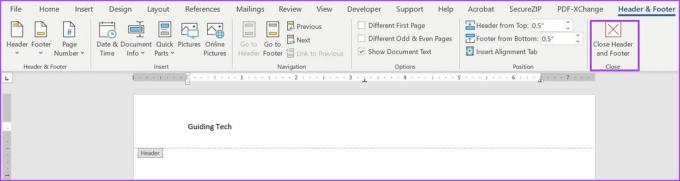
Löschen einer Kopfzeile
Überprüfen Sie die folgenden Schritte, um zu erfahren, wie Sie eine Kopfzeile in Microsoft Word löschen:
Schritt 1: Klicken Sie in der Multifunktionsleiste auf Einfügen.

Schritt 2: Wählen Sie Kopfzeile aus der Liste der Optionen.

Schritt 3: Klicken Sie auf Kopfzeile entfernen.

Nachdem Sie diese Schritte ausgeführt haben, löscht Word die Kopfzeile automatisch aus Ihrem Dokument.
Schauen wir uns an, wie Fußzeilen in Microsoft Word verwaltet werden.
So verwalten Sie Fußzeilen in Microsoft Word
Das Verwalten von Fußzeilen in Microsoft Word ist dem Verwalten von Kopfzeilen sehr ähnlich. Der Prozess für Fußzeilen bleibt fast derselbe wie oben für den Kopfzeilenabschnitt besprochen. So funktioniert das:
Einfügen einer Fußzeile
So fügen Sie eine Fußzeile in Microsoft Word ein:
Schritt 1: Klicken Sie auf die Schaltfläche Startmenü, geben Sie ein Microsoft Word, und drücken Sie die Eingabetaste, um das Microsoft Word-Dokument zu starten.
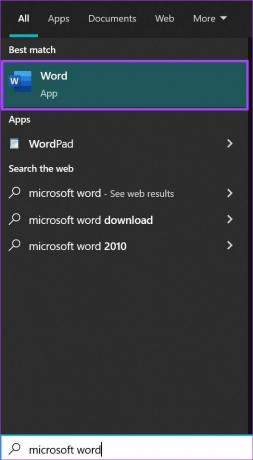
Schritt 2: Klicken Sie in der Multifunktionsleiste auf die Registerkarte Einfügen.

Schritt 3: Klicken Sie auf Fußzeile.

Genau wie bei Kopfzeilen gibt es integrierte Fußzeilendesigns, aus denen Sie auswählen können.
Schritt 4: Wählen Sie eine der bereitgestellten Vorlagen aus, und MS Word sollte diese Vorlage zu Ihrem Dokument hinzufügen.

Schritt 5: Bewegen Sie den Cursor zur Fußzeile und geben Sie dann Ihren bevorzugten Text ein.
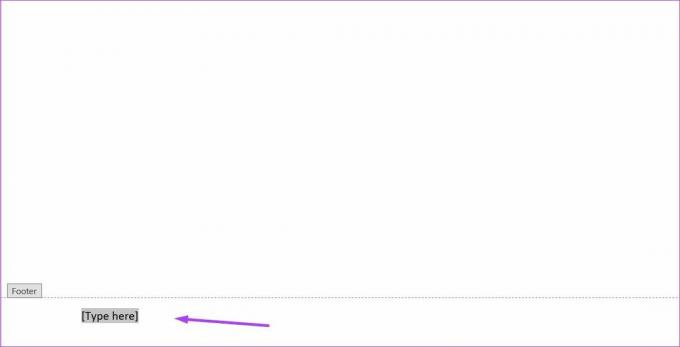
Schritt 6: Klicken Sie nach dem Hinzufügen von Text auf Kopf- und Fußzeile schließen. Alternativ können Sie auch die Esc-Taste auf Ihrer Tastatur drücken.
Bearbeiten einer Fußzeile
Falls Sie weitere Details hinzufügen oder etwas in der Fußzeile korrigieren möchten, können Sie die folgenden Schritte ausführen, um eine Fußzeile in Microsoft Word zu bearbeiten:
Schritt 1: Doppelklicken Sie auf die Fußzeile, die Sie bearbeiten müssen. Diese Aktion startet das Bearbeitungstool für Kopf- und Fußzeilen.

Schritt 2: Bewegen Sie den Cursor an die Stelle, an der Sie Informationen in der Fußzeile hinzufügen müssen, und nehmen Sie Ihre Änderungen vor.
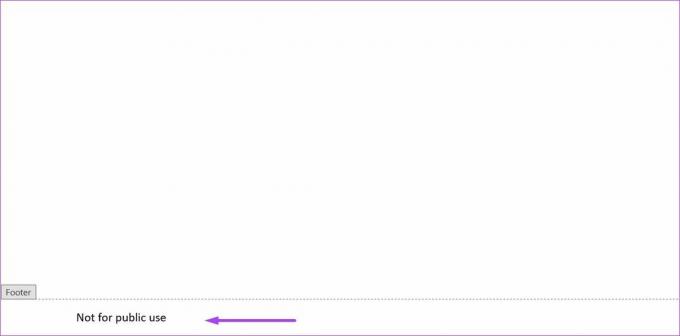
Schritt 3: Nachdem Sie Ihre Fußzeile bearbeitet haben, klicken Sie in der Multifunktionsleiste auf Kopf- und Fußzeile schließen. Diese Aktion schließt das Bearbeitungstool. Außerdem können Sie mit Ausnahme des Fußzeilenbereichs auf einen beliebigen Teil des Dokuments doppelklicken, um das Tool zu schließen.
Löschen einer Fußzeile
Die folgenden Schritte zeigen Ihnen, wie Sie eine Fußzeile in Microsoft Word löschen:.
Schritt 1: Klicken Sie in der Multifunktionsleiste auf Einfügen.

Schritt 2: Wählen Sie Fußzeile aus der Liste der Optionen aus.

Schritt 3: Klicken Sie auf Fußzeile entfernen.

Verbessern Sie Ihr Microsoft Word-Dokument.
Kopf- und Fußzeilen können Ihr Dokument sicherlich hervorheben. Eine andere Microsoft Word-Funktion, die ähnlich funktioniert, ist Endnoten und Fußnoten. Diese Funktionen helfen dabei, Referenzen oder weitere Kommentare zu verschiedenen Teilen des Haupttextes eines Word-Dokuments bereitzustellen.
Zuletzt aktualisiert am 21. März 2022
Der obige Artikel kann Affiliate-Links enthalten, die Guiding Tech unterstützen. Dies beeinträchtigt jedoch nicht unsere redaktionelle Integrität. Die Inhalte bleiben unvoreingenommen und authentisch.



